Avant la sortie de Lion, Apple avait décrit sa mission comme une fonction qui augmenterait la productivité des utilisateurs d’OS X en offrant un accès rapide à diverses fenêtres et applications. Au lieu de cela, de nombreux utilisateurs ont trouvé la fonctionnalité manquante, notamment la possibilité de réorganiser les espaces de bureau et les applications plein écran dans leur ordre de préférence.
Depuis la publication la semaine dernière de la deuxième version de maintenance de OS X Lion, OS X 10.7.2 offre la possibilité de réorganiser les espaces de bureau et les applications plein écran en les faisant simplement glisser.
Réorganiser des éléments est facile, mais si vous êtes habitué à ce que la fonctionnalité ne soit pas présente et si vous n'avez pas lu toutes les notes de publication de la mise à jour 10.7.2, vous risquez de ne pas le découvrir par vous-même.

Lancez le contrôle de mission par le biais de gestes ou de l’icône de contrôle de mission. Décidez l'ordre dans lequel vous souhaitez placer vos espaces de bureau et vos applications plein écran. À des fins de démonstration, nous allons déplacer iCal à la dernière position. Pour ce faire, cliquez et faites glisser la vignette iCal vers la droite, vers la fin de la ligne.

Lorsque vous faites glisser la vignette sur votre écran, celle-ci prend un aspect transparent. Lorsque vous dépassez un espace ou une application, cela se déplacera automatiquement.

Lorsque l'espace ou l'application se trouve dans la position qui vous convient, déposez-la en place.

Si vous avez précédemment configuré Mission Control pour réorganiser les éléments dans l'ordre de leur dernière utilisation, vous devez le désactiver si vous souhaitez que l'ordre dans lequel vous avez placé des espaces et des applications reste en place. Vous pouvez le faire en visitant Préférences Système> Contrôle de mission.







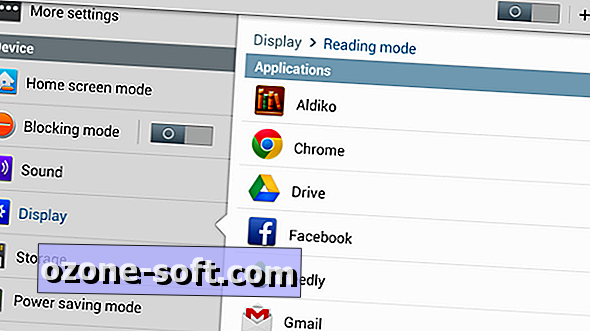





Laissez Vos Commentaires